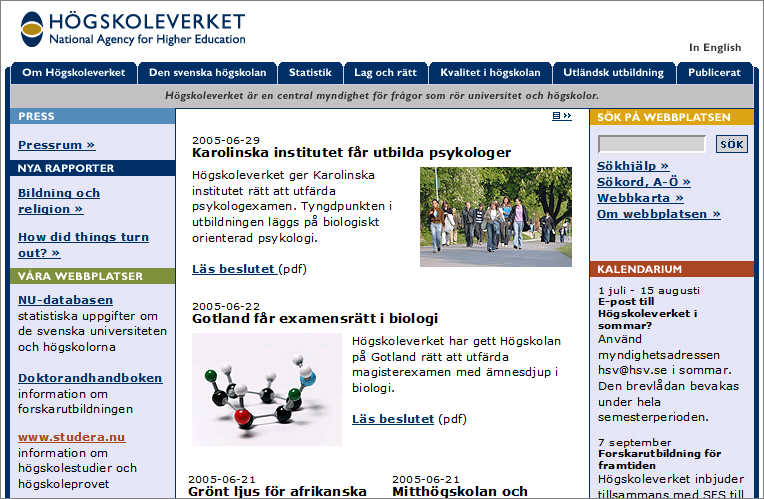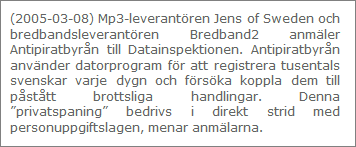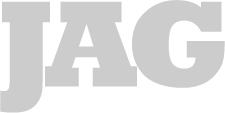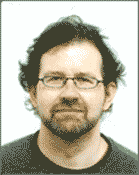Den mest kända av bildens dolda texter är alt-texten. Den finns för att ge en kort beskrivning av bilden så att även den som inte kan se bilden får den väsentliga informationen från den.
alt-texten skall så långt möjligt vara ett likvärdigt alternativ till bilden. Den skall alltså inte i första hand beskriva bilden, den skall fylla samma funktion. Om bilden till exempel är en högerpil länkad till nästa sida, skall alt-texten vara ”Nästa sida”, inte ”Pil som pekar åt höger”.
Några tumregler för alt -texter:
• Tänk dig att du läser upp sidan för någon i telefon. Den beskrivning du då ger av en bild, är en bra startpunkt för att formulera alt -texten.
• Om bilden består av text, kan denna text ofta användas rakt av.
• Bädda inte in innehållet i formuleringar som ”Bild av…”, ”Länk till…” eller ”Klicka här för att gå till…”. Skärmläsare berättar ändå för sina användare vad som är en bild eller en länk, så de extra orden blir bara störande.
• Om det inte finns något vettigt att säga om bilden - var tyst. Bilder som enbart har en dekorativ funktion klarar sig ofta bra utan alt-text. Ge dem en tom alt-text, alt=””. (alt utan något värde, eller alt=” ” med mellanslag får inte användas.)
• Alla bilder skall ha alt – antingen med text eller tom. Att utelämna alt ställer till med problem eftersom många skärmläsare då istället läser upp bildens webbadress.
• Om bilden förekommer flera gånger på sidan, överväg om inte användbarheten blir bäst genom att bara sätta ut alt-texten en gång och låta de övriga kopiorna av bilden ha tomma alt-texter.
• Om bilden ligger nära en länk som säger samma sak och leder till samma mål, ge den en tom alt-text.
• Var kortfattad. Sträva efter att inte vara längre än 80 tecken (och var aldrig längre än 150 tecken, eftersom det för en del skärmläsare är gränsen för vad de klarar). Har du mer att säga, se longdesc nedan.
• Var inte alltför kortfattad. alt-texten bör vara minst 8 tecken lång (om den inte är tom).
• Tänk på läsordningen så att bilden hamnar på en vettig plats även för den som lyssnar på sidan. Finns bildtext bör alt-texten komma alldeles före denna.
• Eftersom alt-texten läses upp med annan text bör den ha normal interpunktion – till exempel avslutas med punkt.
• Om bilden är klickbar skall alt-texten vara begriplig även när den läses upp utanför sitt sammanhang. Se Gör det tydligt vart länken leder, sid 115.
• Ta inte hänsyn till att alt-texten syns när man för pekaren över bilden. Mer om detta under Title nedan.
• Många av råden om hur länkar formuleras i Länk , sid 115, är tillämpliga även för klickbara bilder.
Se även Ge områdena i en multiklickbar bild förklarande texter, sid 127, och WCAG 1.1 (prioritet 1), sid 349.
 Användbarhetsboken
Användbarhetsboken
 Användbarhetsboken
Användbarhetsboken